[视频]Win10以太网属性“网络”选项卡空白怎么办
 PoneCenter 2018-10-26 11:13:17 35038人看过 分享经验到微博
PoneCenter 2018-10-26 11:13:17 35038人看过 分享经验到微博更新:2024-02-19 05:25:20杰出经验
20504在我们平时使用Win10系统的时候,不可避免的要遇到设置网络属性的情况,可是很多小伙伴们反映网络属性选项卡空白,那么我们该怎么办呢?欢迎大家速来围观我的经验啦。
工具/原料
Win10服务方法/步骤
1/10分步阅读首先,请大家在Win10系统桌面上右键点击任务栏,在任务栏上弹出的菜单中选择“任务管理器”选项,打开Win10系统任务管理器主页面。
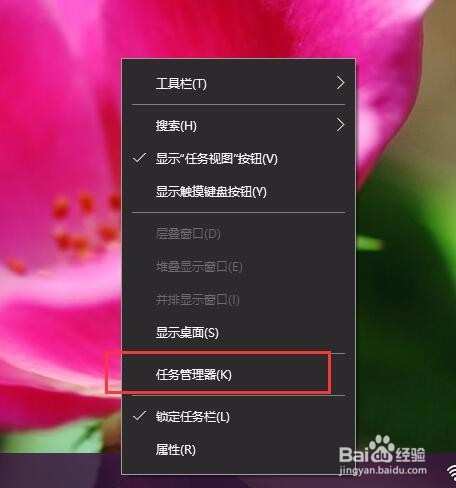 [图]2/10
[图]2/10在Win10系统任务管理器主页面中,点击页面顶端“服务”选项卡,然后在服务页面选择“打开服务”选项,进入Windows服务页面。
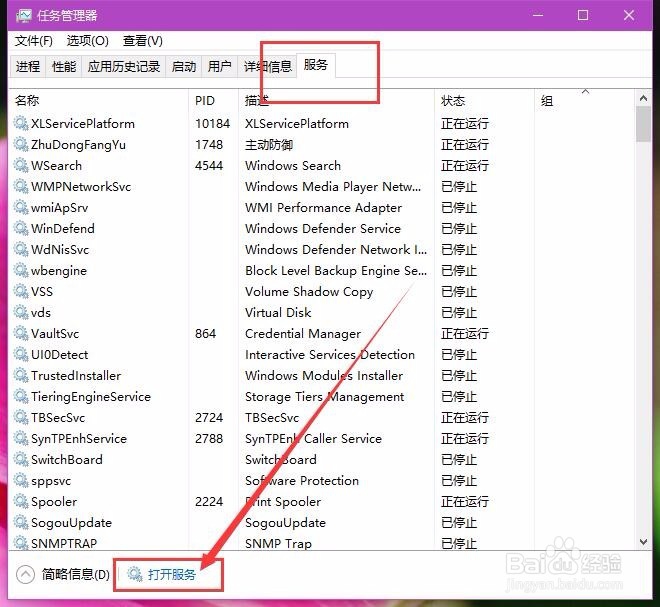 [图]3/10
[图]3/10打开Windows服务主页面之后,在该页面中找到”Network Setup Service“,然后点击右键,在弹出的菜单中选择”属性“菜单按钮。
 [图]
[图]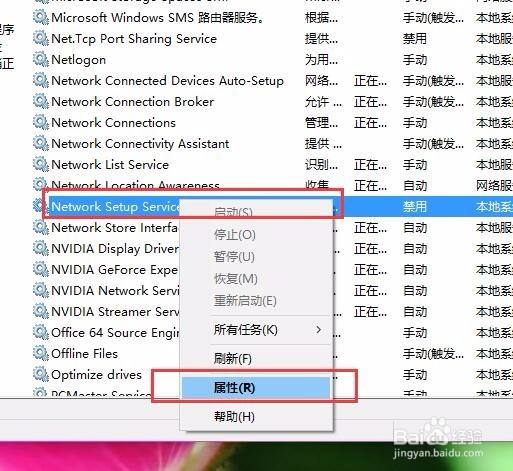 [图]4/10
[图]4/10打开该服务项的属性页面之后,在属性页面中将启动类型更改为”自动“选项,然后点击页面中的确定按钮并保存相关设置。
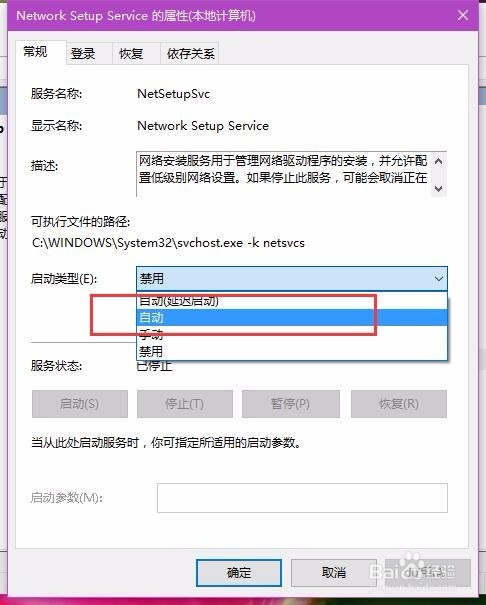 [图]5/10
[图]5/10设置完成之后,我们在服务页面中再次找到Network Setup Service服务,然后对该服务项击右键,在弹出的菜单中选择”启动“选项。
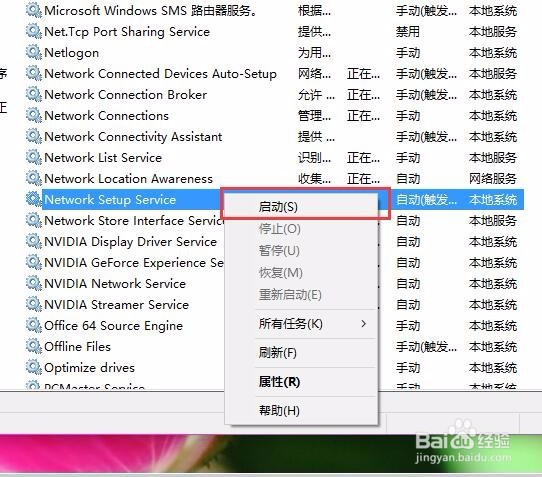 [图]6/10
[图]6/10接下来,Network Setup Service服务设置项就可以正常启动啦,我们打开Win10系统中的以太网属性网络选项卡,空白现象就消失啦。
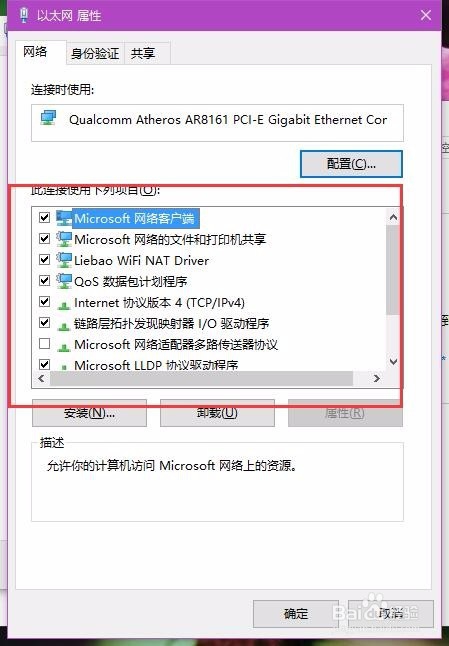 [图]7/10
[图]7/10在我们打开Windows系统中的网络控制器一般是用来修改系统中的TCP/IPv4协议,在更改该协议时,要特别注意IP地址和DNS服务器的地址选择。
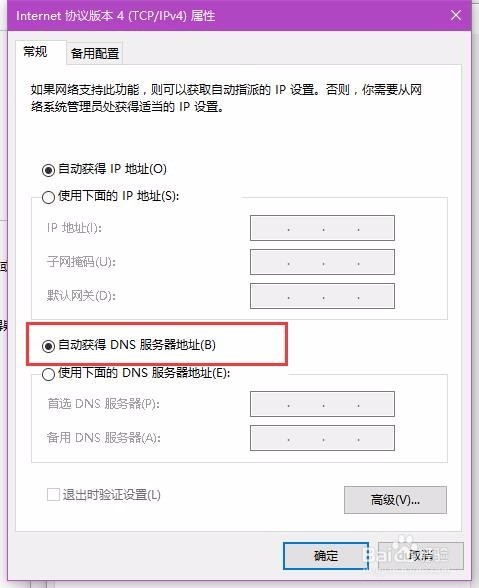 [图]8/10
[图]8/10为了避免自己的DNS服务器地址被劫持,产生一些不良的影响,建议大家在DNS污染特别严重的情况下,使用下面的DNS服务器地址。
国外公共DNS服务器地址:Google Public DNS (8.8.8.8, 8.8.4.4)OpenDNS (208.67.222.222, 208.67.220.220)OpenDNS Family (208.67.222.123, 208.67.220.123)Comodo Secure (8.26.56.26, 8.20.247.20)Norton ConnectSafe (199.85.126.10, 199.85.127.10)国内公共DNS服务器地址:OneDNS (112.124.47.27)阿里DNS (223.5.5.5)
114DNS (114.114.114.114, 114.114.115.115)360Dns电信/移动/铁通版(101.226.4.6, 218.30.118.6)360Dns联通 版(123.125.81.6, 140.207.198.6)百度DNS180.76.76.76
 [图]9/10
[图]9/10除了遭遇DNS服务器污染以外,大家经常会遇到Windows Update更新服务无法正常下载更新包的情况,其实这种情况下,更改一下DNS服务器地址也是一个很不错的解决办法。
微软官方推荐使用下面的DNS服务器地址:4.2.2.1 和 4.2.2.2,来应对更新无法下载的问题。
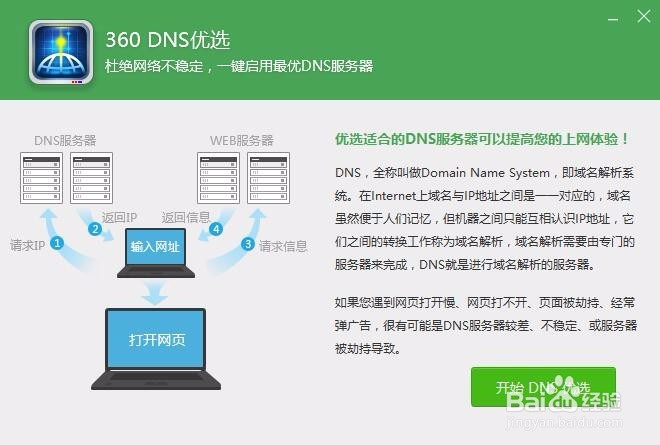 [图]10/10
[图]10/10当然我们还可以使用一些DNS优化软件来获取一些最佳的DNS服务器地址,这里以360DNS优选软件为例,利用该软件扫描出最佳的DNS服务启动器地址之后,点击“立即启用”按钮即可方便快速的修改DNS服务器地址。
 [图]
[图]情感/交际经验推荐
- Q[视频]华为手机视频怎么裁剪
- Q怎么写如何写情侣甜蜜恩爱语写
- Q这个情侣之间如何相处才能长久
- Q怎么学如何让一个内向的人变外向 变得越来越...
- Q有了解怎样布置两人生日浪漫房间
- Q你知道女人一旦对男人动了真情会有什么样的表...
- Q应该女人微信回复一个“嗯”字是什么意思?
- Q免费怎么追自己喜欢的人
- Q假如如何免费开网店详细步骤 新手篇
- Q为什么如何提高你的沟通技巧
- Q免费男人怎样做,女人才能越来越喜欢你?
- Q那样情侣之间如何相处才能长久
- Q哪种单删微信好友再加回来他有消息提示吗
- Q哪的怎样让自己变得有气质
- Q我想闺蜜生日送什么礼物合适?
- Q告诉女朋友(女生)生理期肚子疼怎么办?
- Q那儿怎么知道男人喜欢你?
- Q怎么办读心术?教你如何看透一个人
- Q为何教你怎么还人情
- Q如何如何委婉拒绝别人的邀约
- Q小米定时开关机
- Q王者荣耀如何在世界频道发言
- Q幻塔星岛石壁打破方法介绍
- Q[视频]怎么看剪映电脑版教程
已有 86430 位经验达人注册
已帮助 164160 人解决了问题

